Google Drive is waarschijnlijk een van de beste cloudsamenwerkingstools, maar het schiet tekort als het gaat om het synchroniseren van functies, beveiliging en back-upopties.
Mocht u het nog niet gehoord hebben, dan heeft Google Drive fans: 800 miljoen actieve gebruikers in maart 2017. 300 miljoen meer dan Dropbox. Ook is het grootste deel van deze populariteit verdiend.
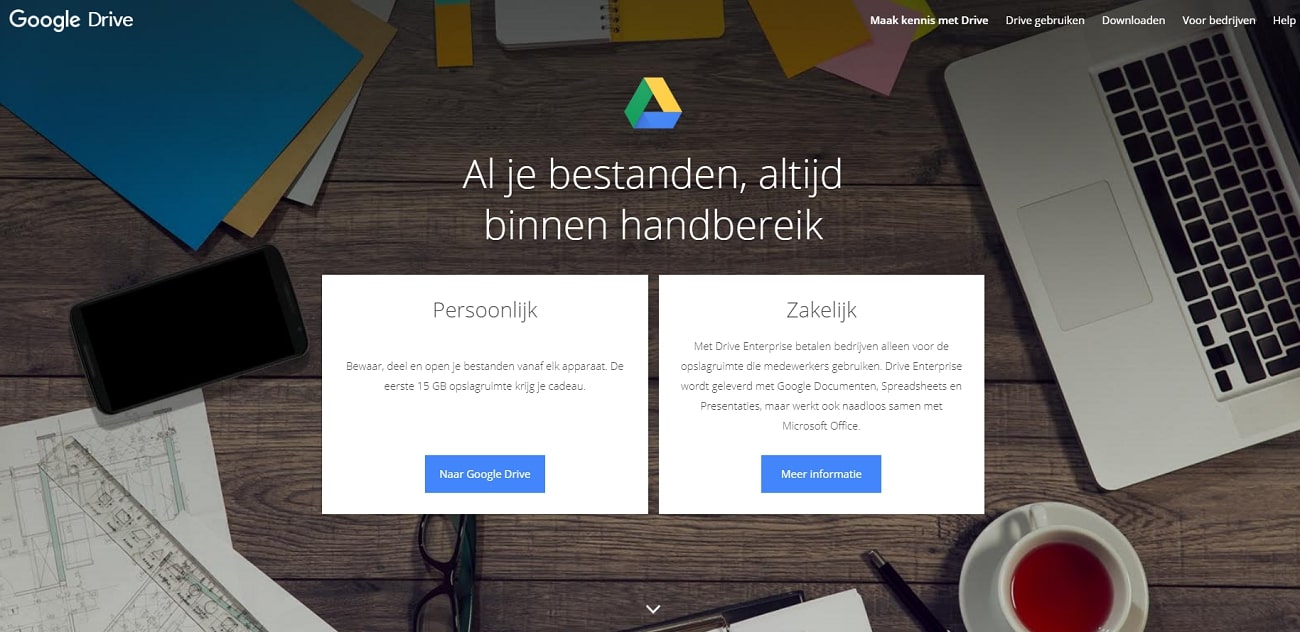
Als het gaat om productiviteit, de meeste van de beste cloud-opslagservices de neiging om niet te voldoen aan de verwachtingen. Nou, dit is meestal het geval als u niet nadenkt over een meer bedrijfsgerichte cloud-opslagoptie zoals die in onze beste EFSS-gids wordt genoemd. Google Drive is een uitbijter: het is een tool voor cloudopslag voor individuen die een arsenaal aan functies bevat die u helpen uw werk te doen.
Google Docs, een uitgebreide bibliotheek van applicaties van derden, samenwerkingsfuncties en geweldige ondersteuning behoren tot de positieve controlepunten die we zullen bespreken in deze Google Drive review. U krijgt ook 15 GB gratis opslagruimte, wat voor veel gebruikers veel ruimte zal zijn (anderen willen misschien ons artikel lezen over de beste gratis cloud-opslagproviders).
We zullen ons ook richten op enkele gebieden waar belanghebbenden op het gebied van bestandsbeveiliging meer over willen weten. Deze omvatten het ontbreken van wachtwoorden voor het delen van bestanden, Google-marketingpraktijken en native private versleutelingsopties. Als u deze redenen dwingend vindt, moet u onze opmerkingen over andere cloud-opslagoplossingen voor alternatieven voor Google Drive bekijken.
Bovendien kan Google Drive nu een back-up maken van elke map op uw computer. Hoewel nuttig, bevat het geen functies zoals back-upplanning of back-up op block-level die standaard zijn met de beste online back-updiensten. Dit betekent dat we niet kunnen beweren dat Google Drive uw Backblaze account zal vervangen (lees onze recensie op Backblaze).
Sterke en zwakke punten
Sterke punten: Zwakke punten:
Google Docs integratie Zwakke beveiliging voor het delen van bestanden
Veel apps van derden Geen privé-versleuteling mogelijk
In-app samenwerkingen Geen synchronisatie op blokniveau
Sterke klantenondersteuning Goedkopere opties
Verificatie met twee factoren
Kostenflexibiliteit
15 GB gratis opslag
Maak een back-up van een map
Kenmerken
Als een cloud-opslagdienst, Google Drive’s belangrijkste doel is om ruimte te besparen op uw computer en de harde schijven van uw mobiele apparaat door het mogelijk te maken dat u uw bestanden te houden op een server in plaats daarvan. Om dit te doen, is het succesvol met 15 GB gratis opslag (gedeeld met Google Photos en Gmail) en de belangrijkste functies, zoals selectieve synchronisatie en automatische mobiele download.
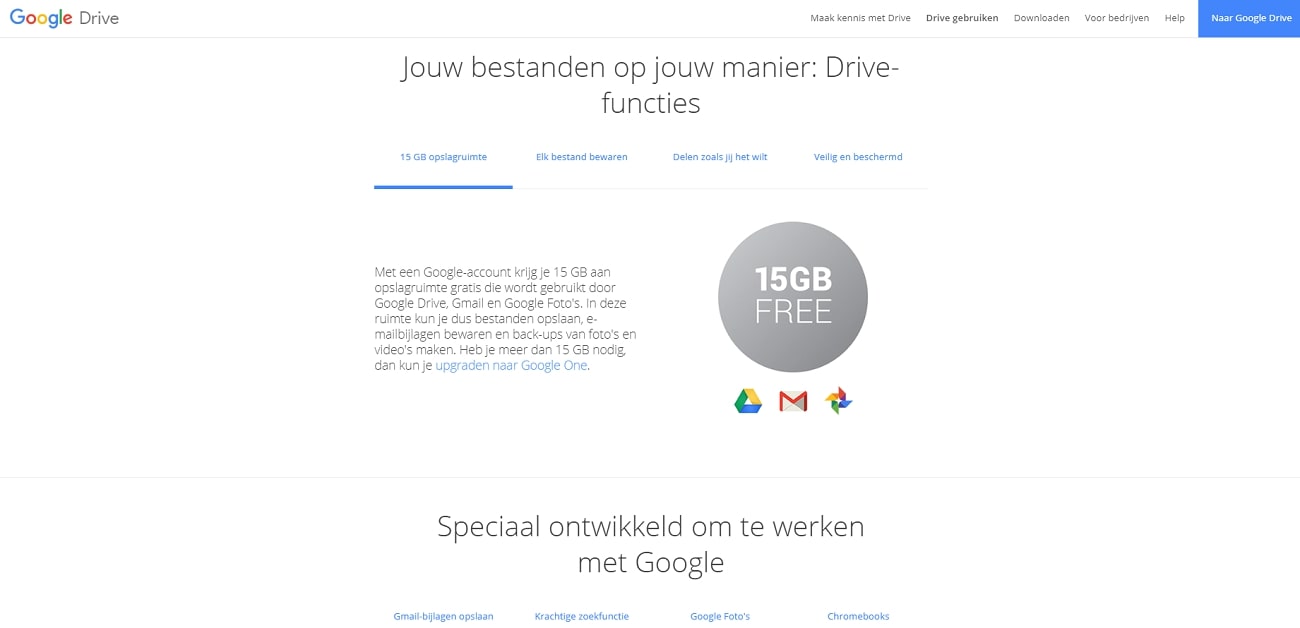
Google Drive gaat echter veel verder dan eenvoudige wolk opslag, met zijn geïntegreerde Google Docs office suite. Google Docs is browsergebaseerd en omvat tekstverwerkers (Docs), spreadsheets en presentatiesoftware (Slides). De suite, die gratis te gebruiken is, heeft zich gevestigd als een directe concurrent van Microsoft Office.
In Google Docs kunt u vrijwel realtime met andere gebruikers samenwerken met opties zoals wijzigingen en suggesties voor commentaar. U kunt ook herzieningen zien die door andere gebruikers zijn gemaakt en terugkeren naar vorige versies van bestanden als u niets wilt zien. De bestandsversie is ook beschikbaar voor niet-Docs bestanden. Standaard worden versies slechts 30 dagen opgeslagen, maar u kunt ervoor kiezen om elke versie voor onbepaalde tijd te bewaren.
Zelfs verwijderde bestanden worden voor onbepaalde tijd bewaard en naar de prullenbak verplaatst totdat ze worden verwijderd.
Naast Google Docs heeft Google Drive een applicatiebibliotheek van derden die honderden, niet duizenden andere software integraties bevat die u kunt toevoegen. De meesten van hen zijn ook gratis.
Zoals met de meeste tools voor cloud-opslag, kan Google Drive ook bestanden synchroniseren tussen computers, met behulp van een synchronisatiemap toegevoegd aan het bestandssysteem om dit mogelijk te maken. Desktop clients zijn beschikbaar voor Windows en MacOS. Browsertoegang en mobiele toepassingen voor Android en iOS zijn ook beschikbaar.
Er is nog geen Linux desktop client, wat een beetje teleurstellend is. Bekijk onze pCloud review en onze beste cloud-opslagoplossing voor Linux voor enkele alternatieven. Er is een kleine oplossing, lees onze gids over het downloaden op Google Drive voor meer informatie, maar dit is misschien niet genoeg voor de meeste gebruikers.
Er is geen twijfel dat samenwerking is de voorgestelde killer waarde van Google Drive en een van de belangrijkste redenen waarom mensen kiezen voor het op een aantal van de gedetailleerde opties in onze bibliotheek van opmerkingen over cloud-opslag. Echter, dit alles gezegd hebbende, als het gaat om het delen van bestanden en beveiligingsfuncties, andere opties schijnen helderder.
Wat de veiligheid betreft, is de olifant in de kamer de aap achterin Google Drive: zijn afkeer van end-to-end private encryptie (of liever, onbewuste encryptie). Daar zullen we het later over hebben, evenals over Google’s benadering van privacy in het algemeen.
We zullen ook van invloed zijn op het delen van bestanden, en omdat sommige gemiste functies, zoals de wachtwoordbeveiliging link maken Google Drive niet ideaal voor deze taak.
Andere functies die we graag met Google Drive omvatten muziek en video streaming uit de wolk en de mogelijkheid om een voorbeeld van vrijwel elk bestandstype.
Back-up van bestanden is nu een andere optie, omdat Google zijn bureaubladclient in juni 2017 heeft vernieuwd. Met de client, die nu “backup en synchronisatie” wordt genoemd, kunt u met de rechtermuisknop op elk bestand klikken en het op Google Drive opslaan.
Back-up is continu, wat betekent dat wanneer uw bestanden veranderen, deze wijzigingen worden gekopieerd naar de externe server. Dit is handig, maar biedt niet het gebruiksgemak en de snelheid van een speciale online back-uptool. We zullen het als werk in uitvoering aanmerken.
Onderscheidingen
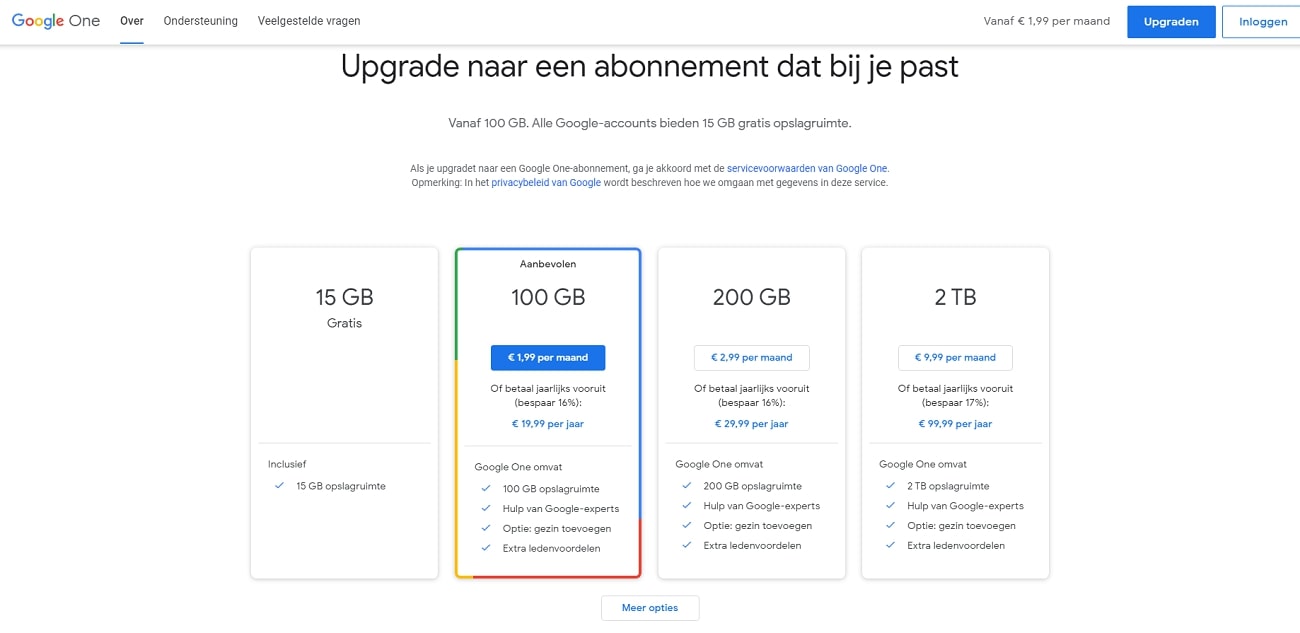
Maandelijks | maandelijks | maandelijks | maandelijks |
|
Gebruiksgemak
Bestanden opslaan in de Google Drive-wolk is net zo eenvoudig als het downloaden van de desktopback-up- en synchronisatieclient en het verplaatsen van de bestanden naar de synchronisatiemap die u op uw computer hebt gemaakt.
U kunt uw back-up- en synchronisatie-instellingen beheren door op het pictogram van de back-up- en synchronisatietaakbalk te klikken en via het instellingenmenu “Voorkeuren” te selecteren. Dit opent een interface om uw account te beheren.
Er zitten drie kaarten in de interface: mijn laptop, Google Drive en instellingen. Gebruik de kaart van uw laptop om mappen aan uw back-up toe te voegen en gebruik Google Drive om uw synchronisatiemap te beheren. Het tabblad Instellingen bevat een aantal basisopties, zoals het uitvoeren van de client bij het opstarten van het systeem en een link om uw abonnement bij te werken.
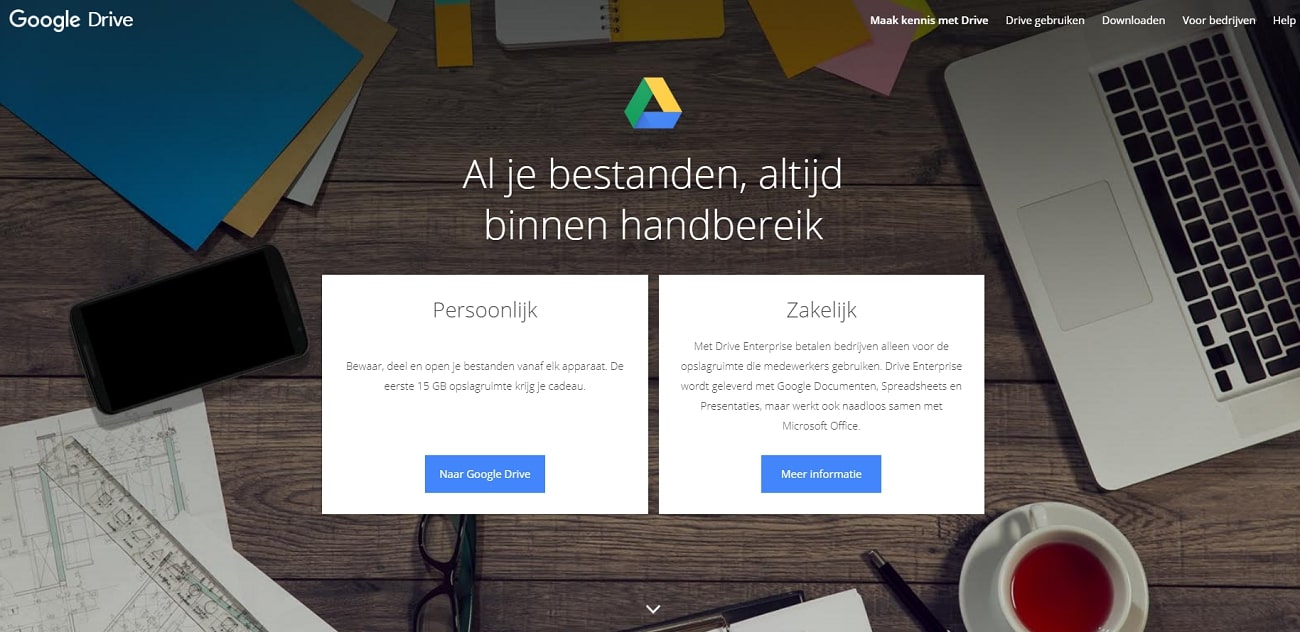
Hoewel de synchronisatiemap van cruciaal belang is, met zijn rijkdom aan online applicatie-integraties beschikbaar, is er een goede kans dat u meer tijd doorbrengen met de toegang tot de Google Player via uw browser dan met behulp van uw desktop client.
Google heeft door de jaren heen uitstekend werk verricht door haar webervaring te perfectioneren. Hoewel de browserinterface veel functies bevat, is deze goed ontworpen en redelijk intuïtief.
Met de navigatieopties aan de linkerkant hebt u toegang tot de bestandsstructuur van de speler, kunt u bepalen welke computer wordt gesynchroniseerd, kunt u zien welke inhoud u met de gebruiker hebt gedeeld en hebt u toegang tot uw Google Photos-account. Er is ook een prullenbak waar de verwijderde bestanden naartoe gaan en een kaart om toegang te krijgen tot de bestanden waarvan een back-up is gemaakt als u deze functie gebruikt.
De mobiele applicatie Google Drive is vooraf geïnstalleerd op Android en is een andere handige manier om onderweg toegang te krijgen tot uw bestanden. Een van de goede dingen is dat u bestanden rechtstreeks kunt bewerken vanuit de Google Drive-toepassing. Bij andere tools voor cloud-opslag moet u het bestand downloaden en in een andere toepassing openen.
Delen en synchroniseren van bestanden
Synchronisatie is grotendeels gebaseerd op een speciale map in het bestandssysteem die de synchronisatiemap wordt genoemd. Plaats een bestand in de map en het wordt verzonden naar de cloud en alle andere apparaten die zijn verbonden met uw Drive-account. Ditzelfde model wordt gebruikt door de meeste andere cloud-opslagservices.
Synchronisatie is handig voor de productiviteit, maar het werkt ook door bestanden op te slaan op uw computer en in de cloud. Voor veel mensen is het doel van cloudopslag om ruimte te besparen op uw harde schijf door bestanden op te slaan in de cloud in plaats daarvan. Google Drive voorziet in deze behoefte met een functie genaamd selectieve synchronisatie waarmee u synchronisatie uitschakelen voor specifieke mappen.
De snelheid waarmee bestanden gesynchroniseerd worden, zullen we later zien. Over het geheel genomen is het mechanisme vrij soepel, wat geldt voor de meeste cloud-opslagdiensten.
Google Drive file sharing, aan de andere kant, kan een aantal verbeteringen gebruiken. De functie werkt heel eenvoudig: klik met de rechtermuisknop op een bestand of map en kies “Delen” om de deelopties te openen.
U kunt mensen benaderen via e-mail of een toegangslink maken. U kunt ook de machtigingen voor weergave, commentaar en wijziging instellen op e-mail- of koppelingsniveau.
Google Drive heeft een aantal functies die zijn ontworpen om u te helpen de controle over het delen van bestanden te behouden. U kunt bijvoorbeeld geen wachtwoorden instellen voor links of vervaldata zoals u kunt met pCloud en Sync.com.
Hoewel u een map “met mij gedeeld” hebt, biedt Google Drive geen bijbehorende map “met mij gedeeld” om te zien welke bestanden u met anderen hebt gedeeld. Het is dus gemakkelijk om de links die je maakt uit het oog te verliezen. Zonder login wachtwoord, wat ongeautoriseerde toegangsproblemen kan veroorzaken.
Snelheid
Google Drive werkt het best als een samenwerkingsplatform en de sleutel is de kopieersnelheid van bestanden. Snellere snelheden zorgen voor snellere synchronisatie. Over het algemeen vonden we dat Google Drive snel genoeg werkt om dingen gedaan te krijgen, hoewel er een manier is om het sneller te maken.
Laten we eerst eens kijken naar de resultaten van onze snelheidstesten. We hebben deze tests uitgevoerd met behulp van een gecomprimeerd bestand van 1 GB en download timing. Deze tests werden uitgevoerd op een WiFi-verbinding met een snelheid van 50/22 Mbps. Hier zijn de resultaten:
Test een: Proef twee: Gemiddelde:
Uploaden: 11:11 10:23 10:47
Downloaden: 4:56 4:54 4:55
De resultaten zijn voor het downloaden van bestanden vergelijkbaar met andere cloud-opslagservices, dus er is geen probleem. In de meeste gevallen zul je niet werken met 1GB-bestanden, dus verwacht veel kortere tijden in het algemeen.
De mogelijkheid van verbetering zou zijn om een kopie van de bestanden aan te bieden op blokniveau, zoals Dropbox en Egnyte doen. Bij het kopiëren van bestanden op blokniveau worden alleen de gewijzigde delen van de bestanden overgedragen in plaats van het hele bestand te kopiëren. Het voordeel is dat het de samenwerking dichter bij de realtime brengt.
Google Drive wordt geleverd met de snelheidsversneller, die u kunt gebruiken om bestandsoverdrachten af te remmen als u de bronnen van het hogging systeem synchroniseert. In de meeste gevallen zou dit echter geen probleem moeten zijn.
Veiligheids- en privacybeleid
Voor sommige mensen blijft Google Drive verbonden met het PRISM-project van de NSA. Hoewel de NSA stelt dat het project alleen dient om terroristische dreigingen aan te pakken en Google heeft geweigerd om de NSA volledige toegang te geven tot private data, is de aanwezigheid van de technologie en de mogelijkheid van een groter bereik op zijn best verontrustend.
Google is de pijn de scansione dei dati, sia in Gmail che in Google Drive, che viene utilizzato principalmente per il marketing.
Mentre alcuni potrebbero gradire questo aspetto di Google, altri lo vedranno comme’invasione personale e un motivo per prendere in considerazione servizi più sicuri.
Het eenvoudige antwoord zou zijn dat Google een zero-knowledge abonnement aanbiedt zoals pCloud. Beter nog, Google kan het gratis aanbieden zoals Sync.com dat doet. Echter, hoewel er geen officiële optie is, kunt u ervoor kiezen om een service zoals Boxcryptor te kopen om end-to-end, private encryptie te krijgen.
Naast het scannen worden bestanden (inhoud en metadata) versleuteld opgeslagen in de Google Player. Het gebruikte protocol is AES 128. Hoewel het niet zo sterk is als de AES-256, is het nooit gebarsten (zoals we weten) en zou het goed genoeg moeten zijn in de nabije toekomst.
Na de terugval in het publieke imago van PRISM is Google ook begonnen met het versleutelen van gegevens van Google Drive tijdens de interne overdracht. Dat had natuurlijk in de eerste plaats moeten gebeuren.
Google biedt two-factor authenticatie, die we zouden willen zien meer cloud-opslagservices. Twee-factor authenticatie biedt enige bescherming tegen diefstal van wachtwoorden door het vereisen van een extra toegangscode bij het inloggen op de account vanaf een onbekende computer.
De klantendienst
Google heeft over het algemeen een zeer goed ondersteuningsnetwerk met veel verschillende manieren om antwoorden op vragen te vinden. Weinig cloud-opslagservices kunnen in dit opzicht concurreren met Google Drive.
Als u op zoek bent om contact op te nemen met de klantenservice, door te klikken op “contact met ons” aan de bovenkant van de Google Drive-ondersteuningspagina, start u een wizard die Google gebruikt om u te helpen de snelste contactoptie te vinden.
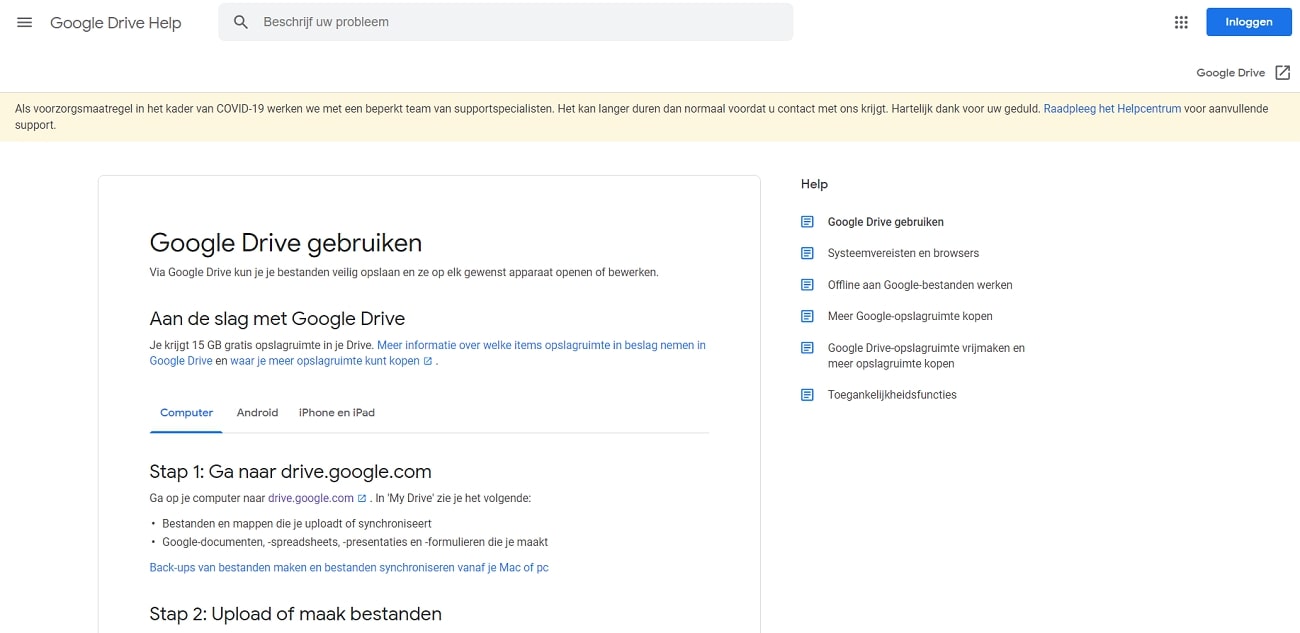
In het algemeen betekent dit het starten van een chatsessie, die 24 uur per dag, 7 dagen per week beschikbaar is. Ondersteuning per e-mail is ook beschikbaar. Telefonische ondersteuning was een optie voor persoonlijke gebruikers, maar nu lijkt het een kanaal beperkt tot G Suite abonnees. Veel cloud-opslagdiensten zijn afhankelijk van ondersteuning via e-mail, dus we klagen niet te veel.
Op het gebied van online bronnen onderhoudt Google een Google Drive-ondersteuningscentrum om te zoeken naar de meest voorkomende vragen. De Google Drive-gebruikersgemeenschap zou een nog betere bron kunnen zijn. Crowdsourcing oplossingen voor problemen kan een vrij effectieve aanpak en Google Drive-gebruikersforums zijn actiever dan welke andere cloud storage gebruikersforum dat opkomt.
Il verdetto
We gebruiken Google Drive hier bij Cloudreviews.info vaak om intern samen te werken en te profiteren van het feit dat Google Docs uitstekend is in het produceren van content (ook gratis). We kunnen wel zeggen dat we fans zijn. Zelfs als we dat niet waren, is Google een beetje moeilijk op te geven deze dagen.
Daarnaast zijn er dwingende redenen om Google Drive-alternatieven te overwegen.
Grote bedrijven, zelfs bedrijven die zijn opgericht met bepaalde principes in het achterhoofd (“wees niet slecht” is Google’s motto), hebben een eetlust ontwikkeld voor consumentengegevens. Als u niet wilt dat bestanden, foto’s en andere inhoud worden gebruikt voor marketingdoeleinden, en u wilt ervoor zorgen dat uw gegevens niet worden ingevoerd in een overheid surveillance database op een bepaald punt, is het tijd om te beginnen met het nemen van preventieve maatregelen.
We hebben 99 gratis tools om uw privacy te beschermen. Een van de gemakkelijkste stappen is echter om uw bestanden op te slaan in een cloud gebouwd rond de privacy van de consument. Daarom hebben we aanbevelingen voor de beste cloud-opslagopties zonder kennis.
Door een andere optie te kiezen, bespaart u ook geld. Hoewel online bij Dropbox, zijn er de beste aanbiedingen te vinden. Zoals eerder gezegd, 2 TB cloud-opslag met Sync.com kost twee dollar minder dan de 1 TB Google Drive-account. Dit betekent dat u geld bespaart en meer opslagruimte krijgt. U kunt nog steeds genieten van Google Docs met een gratis 15GB account.
Dat is alles wat we op dit moment op Google Drive hebben. Vergeet niet om te kijken op onze opmerkingen over cloud-opslag voor een overzicht van andere opties, en vergeet niet om uw opmerkingen hieronder te laten. Bedankt voor het lezen!
Sync
| Synchronisatie map | |
| Synchronisatie op blokniveau | |
| Selectieve synchronisatie | |
| Beheer van bandbreedte | |
| Elke map synchroniseren |
Delen van bestanden
| Bestandskoppeling delen | |
| Wachtwoorden koppelen | |
| Verband Vervaldatums | |
| Map delen | |
| Machtigingen voor mappen | |
| Link Download Grenzen | |
| Links uploaden |
Productiviteit
| Bestandsvoorbeelden | |
| Bestanden bewerken | |
| In-App samenwerking | |
| Office Online | |
| Google Docs | |
| Notes App | |
| Media Afspelen | |
| Mobiele Apps | |
| Verwijderd bestand retentie | |
| Versie | |
| WebDAV |
Veiligheid
| At-Rest versleuteling | |
| Encryptie in transitorit | |
| Versleutelingsprotocol | AES 128 |
| Nul Kennis | |
| Twee-actor-authenticatie | |
| Server locatie | US |
Sostegno
| 24/7 Ondersteuning | |
| Ondersteuning Live chat | |
| Telefonische ondersteuning | |
| Ondersteuning e-mail | |
| Gebruiker forum | |
| Kennisbank |
veelzijdigheid
| Gratis plan |
